Cum să descărcați și să actualizați driverele Dell D6000 (cu ușurință)
Publicat: 2023-05-05Există numeroase stații de andocare disponibile care permit utilizatorilor să-și conecteze dispozitivele cu un singur cablu. O astfel de stație de andocare este Dell UniversalDock D6000. Acceptă diferite cabluri, inclusiv tip C, USB 3.0 etc. Dar pentru ca stația de andocare să comunice cu sistemul dvs. de operare necesită drivere compatibile.
Dacă doriți ca docul dvs. Dell D6000 să funcționeze fără întreruperi, trebuie să păstrați driverele actualizate. Dar mulți utilizatori s-au confruntat cu probleme atunci când au găsit driverele potrivite. În cazul în care ești și tu îngrijorat de același lucru, această postare este pentru tine.
În următorul tutorial, am explicat în detaliu metodele manuale și automate pentru descărcarea și actualizarea driverelor Dell D6000. Utilizați alternativa potrivită pe dispozitivele dvs. cu Windows 11, 10 sau versiuni mai vechi pentru a conecta stația de andocare la computer sau laptop.
Metode pentru descărcarea și actualizarea driverelor Dell D6000:
Citiți pașii pentru următoarele metode posibile pentru descărcarea și actualizarea driverelor Dell Universal dock D6000. Nu este nevoie să le implementați pe toate, doar alegeți opțiunea care este potrivită pentru dispozitivul și setul dvs. de abilități.
Metoda 1: Descărcați driverele Dell D6000 de pe site-ul oficial
Cea mai comună metodă folosită pentru a descărca cele mai recente drivere este manuală. De obicei, producătorii de dispozitive periferice pentru computer lansează actualizări de drivere pe site-ul lor oficial. Dacă sunteți conștient de specificațiile sistemului dvs. și aveți abilități tehnice de bază, această metodă este cea mai fiabilă.
Pentru a descărca actualizarea driverelor Dell D6000 de pe pagina de asistență a producătorului, urmați instrucțiunile de mai jos.
Pasul 1: În browserul computerului, deschideți secțiunea de asistență de pe pagina oficială Dell sau faceți clic aici.
Pasul 2: Extindeți secțiunea de drivere și descărcare .Selectați versiunea Windows, adică Windows 10, 11 sau o versiune mai veche compatibilă cu dispozitivul dvs. 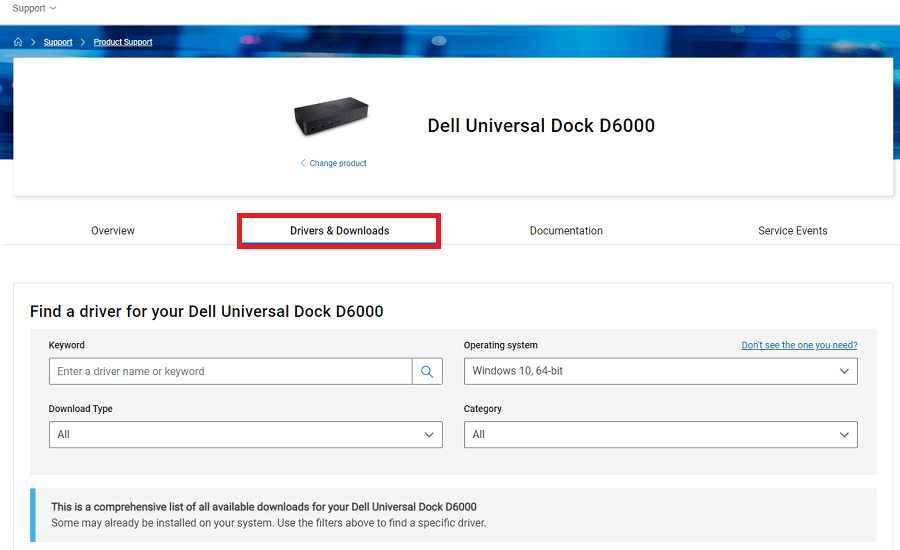
Pasul 3: Faceți clic pe butonul Descărcare de lângă DisplayLink Dock, adică recomandat pentru sistemul dumneavoastră.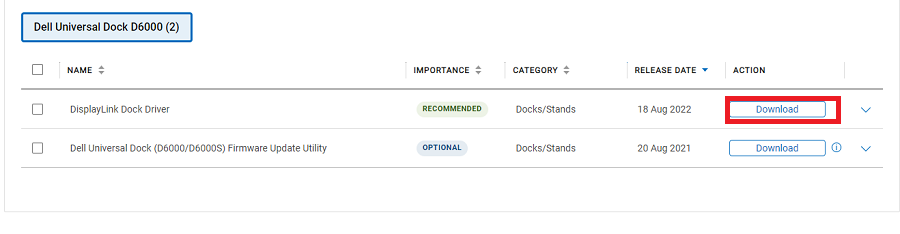
Pasul 4: Odată ce descărcarea se termină, faceți dublu clic pe fișierul executabil și urmați pașii de pe ecran pentru a-l instala.
Pasul 5: În continuare, pentru a aplica actualizarea driverelor Dell D6000, reporniți dispozitivul Windows.
Majoritatea utilizatorilor sunt conștienți doar de metoda manuală și o consideră consumatoare de timp și complexă. Dar există o modalitate ușoară de a actualiza driverele Dell universal dock 600, care este menționată mai jos.
Metoda 2: Descărcarea driverelor Dell D6000 cu Bit Driver Updater (recomandat)
Mulți utilizatori se întreabă dacă metoda manuală este singura modalitate fiabilă de a actualiza driverele. Există mai multe instrumente fiabile și complet automate de actualizare a driverelor disponibile online pentru a efectua sarcina. Bit Driver Updater este o astfel de opțiune de încredere pentru a descărca actualizări de drivere cu un singur clic. Alături de actualizările de drivere, următoarele sunt caracteristicile notabile ale software-ului de actualizare automată a driverelor.
- Actualizări de driver cu un singur clic pentru o listă de drivere învechite.
- Programați actualizările driverului după convenția utilizatorului.
- Restaurați și faceți copii de rezervă ale datelor legate de driver pentru a le păstra ori de câte ori este necesar.
- Șoferi certificați WHQL
- Asistență 24*7
- Garanție completă de rambursare a banilor până la 60 de zile
Pentru a debloca aceste funcții și multe altele, utilizați versiunea Pro a Bit Driver Updater. Descărcați instrumentul de mai jos și aplicați instrucțiunile de pe ecran pentru a-l instala pe dispozitivul Windows.
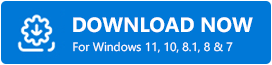
Pași pentru descărcarea driverelor Dell D6000 prin Bit Driver Updater:
Pasul 1: Faceți dublu clic pe Bit Driver Updater pentru a lansa instrumentul.Faceți clic peScanează acum pentru a începe scanarea driverelor învechite.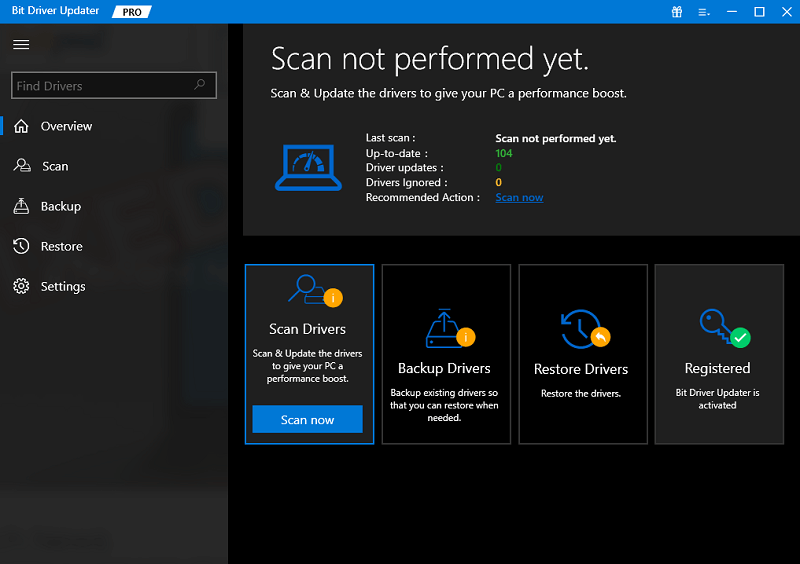

Pasul 2: Așteptați până când scanarea se termină și se afișează lista actualizărilor de driver în așteptare de pe dispozitiv.
Pasul 3: faceți clic pe butonul Actualizați acum de lângă driverele Dell D6000.Sau folosiți butonul Actualizați toate de la sfârșit pentru a descărca toate actualizările driverului. 
Pasul 4: Faceți dublu clic și aplicați pașii de pe ecran pentru a instala cele mai recente drivere.Reporniți pentru a aplica modificările.
Și s-a făcut. Bit Driver Updater oferă actualizări rapide și simple ale driverelor. Pentru a adăuga mai multe funcții, încercați versiunea Pro cu o garanție completă de rambursare a banilor pentru până la 60 de zile.
Cu toate acestea, dacă nu doriți să vă bazați pe un software terță parte, aplicați următoarele metode parțial manuale pentru descărcarea driverelor Dell D6000.
Metoda 3: Actualizarea driverelor Dell D6000 din Managerul de dispozitive
O altă opțiune pentru a descărca cele mai recente drivere Dell D6000 este prin intermediul utilitarului Device Manager. Acesta conține un director complet cu toate driverele de sistem. Puteți actualiza și dezinstala cu ușurință driverele sub acest utilitar.
Iată pașii simpli de urmat pentru actualizarea driverelor pentru stația de andocare Dell D6000 prin Device Manager.
Pasul 1: În bara de căutare, tastați Manager dispozitive și selectați rezultatul potrivit pentru a-l deschide.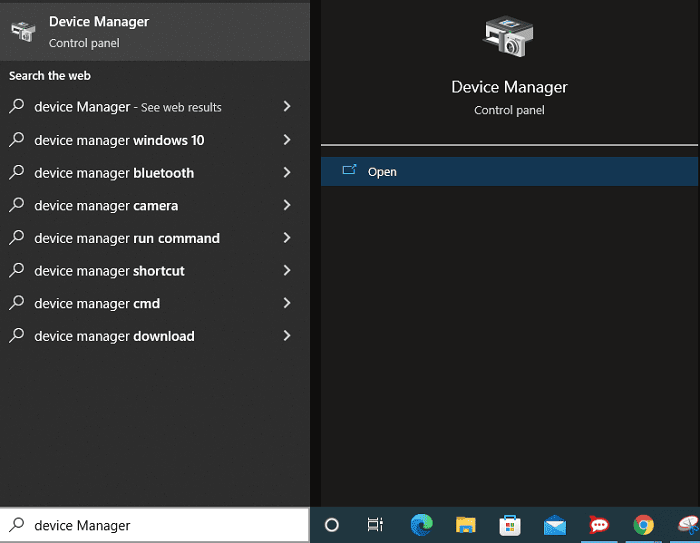
Pasul 2: în fereastra Device Manager faceți dublu clic pe Display Adapters .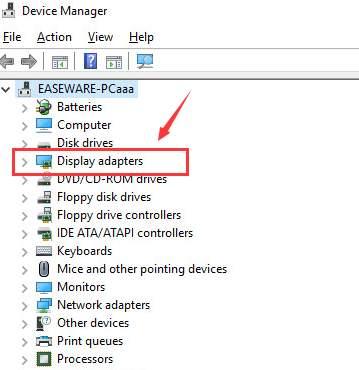
Pasul 3: Acum faceți clic dreapta pe driverul Dell Universal Dock D6000 și faceți clic pe opțiunea Update Driver software .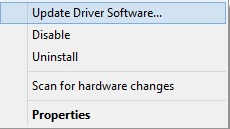
Pasul 4: În următorul ecran, selectați prima opțiune, adică Căutare automată a actualizărilor de drivere .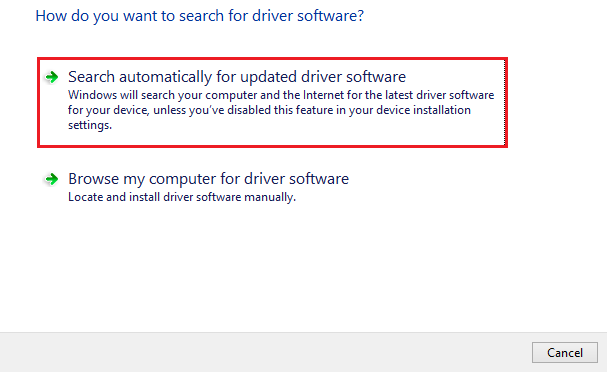
Pasul 5: Dispozitivul dvs. va căuta automat cel mai recent driver Dell dock D6000 (dacă există) și îl va instala.
Pentru a aplica driverele actualizate, pur și simplu reporniți sistemul.
Metoda 4: Utilizați Windows Update pentru descărcarea driverelor Dell D6000
Următoarea opțiune de descărcare a driverelor Dell Universal dock D6000 este prin actualizările Windows. Dacă nu doriți să vă bazați pe niciun software terță parte sau pe o metodă manuală pentru actualizările driverelor, această metodă este pentru dvs.
Microsoft lansează actualizări la intervale regulate pentru remedieri de erori și îmbunătățiri. În afară de aceasta, sunt adăugate actualizări de software pentru a menține performanța computerului. Iată cum puteți descărca actualizarea driverelor Dell D6000 cu actualizări Windows
Pasul 1: Faceți clic dreapta pe pictograma Start și din meniul contextual faceți clic pe Setări pentru a deschide aplicația.
Pasul 2: Din panoul din stânga, faceți clic pe secțiunea Windows Update și apoi apăsați pe Verificare pentru actualizări.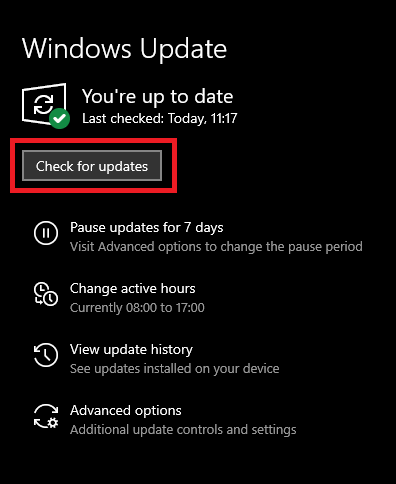
Pasul 3: Așteptați până când Windows identifică și instalează actualizările în așteptare (dacă există) pe dispozitiv.
Pasul 4: Reporniți pentru a aduce actualizarea driverelor Dell D6000 în acțiune.
Descărcați și actualizați driverele Dell D6000: gata
Asta e din partea noastră. Acestea au fost cele mai bune metode pentru a descărca și actualiza driverele Dell D6000. Sperăm că acum vă puteți menține sistemul Windows actualizat cu cele mai recente drivere. În opinia noastră, utilizarea instrumentului de actualizare automată a driverelor este cea mai bună modalitate. Deoarece această metodă este complet automată, nu necesită timp și efort suplimentar.
Cu toate acestea, dacă aveți îndoieli sau feedback, vă rugăm să le lăsați în comentariile de mai jos. Pentru mai multe ghiduri pentru drivere și depanare, abonați-vă la blogul nostru. Urmărește-ne pe profilurile noastre sociale (Facebook, Instagram, Twitter sau Pinterest) pentru știri și actualizări regulate despre tehnologie.
